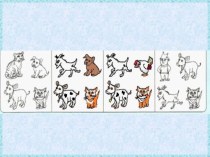указывают тип и частоту центрального процессора (central processing unit,
CPU). Далее идет описание оперативной памяти (random access memory, RAM). Эти компоненты компьютера — самые главные, поскольку именно они определяют скорость его работы. Можно установить на компьютер самый большой в мире жесткий диск, самый крутой видеоадаптер и продвинутую аудиосистему, однако при медленном процессоре и мизерной памяти все это богатство будет бесполезным.
Процессор, или, как его еще называют, микропроцессор, является центральным устройством обработки данных компьютера. Процессор выглядит как микросхема и находится на материнской плате рядом с оперативной памятью. Процессоры выполняют вычисления, необходимые для работы программ.
Чем быстрее процессор, тем больше скорость работы компьютера. Скорость процессора определяется его тактовой частотой, которую измеряют в мегагерцах (МГц) или гигагерцах (ГГц). 1 МГц равен одному миллиону тактов в секунду, а 1 ГГЦ — одному миллиарду; 1 ГГц = 1000 МГц. Процессоры устанавливают на материнскую плату, поэтому они являются исключительно внутренними компонентами компьютеров.
Рис. 1.8 процессор